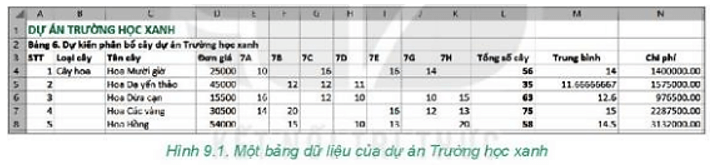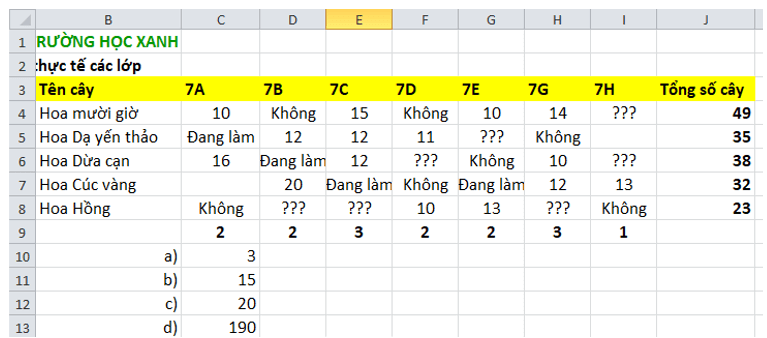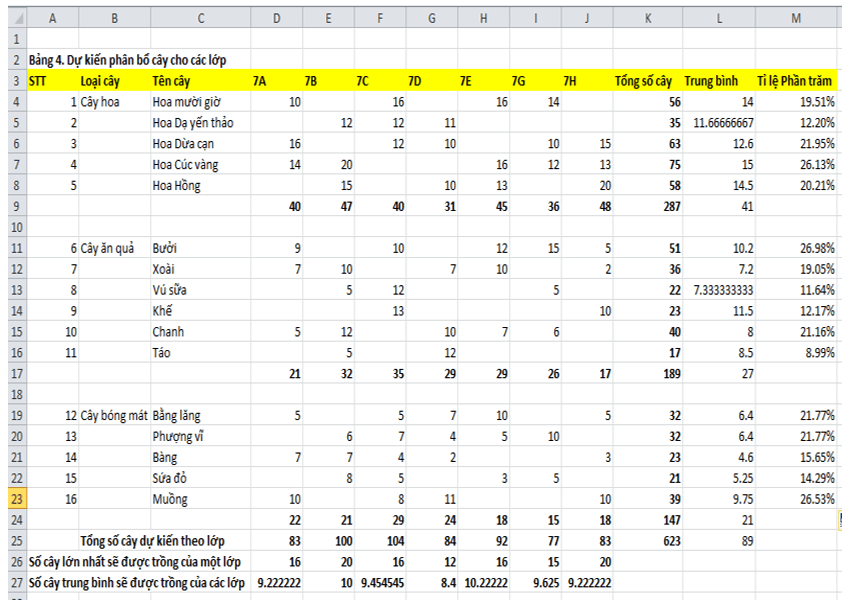Giải Tin học 7 Bài 9 (Kết nối tri thức): Trình bày bảng tính
Với soạn, giải bài tập Tin học lớp 7 Bài 9: Trình bày bảng tính sách Kết nối tri thức hay nhất, chi tiết sẽ giúp học sinh dễ dàng trả lời câu hỏi và làm bài tập Tin học 7 Bài 9.
Giải bài tập Tin học 7 Bài 9: Trình bày bảng tính
Video giải bài tập Tin học 7 Bài 9: Trình bày bảng tính
Trả lời:
Cột dữ liệu Trung bình cần điều chỉnh để hiển thị dễ đọc, dễ so sánh hơn
Cột Chi phí nên trình bày theo dữ liệu số tiền.
Căn chỉnh số liệu nhập: căn giữa
1. Định dạng dữ liệu số
Hoạt động 1 trang 45 Tin học 7: Làm quen với lệnh định dạng dữ liệu (Format Cells)
Câu 1 trang 45 Tin học lớp 7: Cột dữ liệu Trung bình cần điều chỉnh gì để hiển thị dễ đọc, dễ so sánh hơn không?
Trả lời:
Cột dữ liệu Trung bình cần điều chỉnh chỉ cho phép hiển thị bao nhiêu chữ số thập phân.
Câu 2 trang 45 Tin học lớp 7: Dữ liệu tại cột Chi phí nên trình bày lại như thế nào để phù hợp với dữ liệu là số tiền?
Trả lời:
Cột Chi phí nên trình bày theo dữ liệu số tiền.
2. Trình bày bảng tính
Hoạt động 2 trang 47 Tin học 7: Tìm hiểu một số lệnh trình bày bảng tính
Câu 1 trang 47 Tin học lớp 7: Theo em việc định dạng dữ liệu và trình bày bảng tính có khác nhau không?
Trả lời:
Định dạng dữ liệu là định dạng hiển thị dữ liệu để dễ đọc, dễ so sánh.
Trình bày trang tính là làm cho tất cả nội dung trên trang tính rõ ràng và đẹp hơn.
Câu 2 trang 47 Tin học lớp 7: Các lệnh trình bày bảng tính hay định dạng dữ liệu có làm thay đổi dữ liệu trên bảng tính không?
Trả lời:
Các lệnh trình bày bảng tính hay định dạng dữ liệu không làm thay đổi dữ liệu trên bảng tính.
3. Tính chất của các hàm trên bảng tính
Hoạt động 3 trang 49 Tin học 7: Tìm hiểu thêm tính chất một số hàm tính toán cơ bản
Câu hỏi trang 49 Tin học lớp 7: Giả sử nhóm em lập bảng dữ liệu như Hình 9.12 để theo dõi tiến độ thực hiện dự án Trường học xanh. Dữ liệu được nhập vào bảng có thể là số liệu cụ thể hoặc có thể ghi “Không” nếu lớp không có cây này, hoặc ghi “Đang làm” nếu lớp đã thực hiện nhưng chưa có số liệu, ghi “???” nếu chưa biết thông tin gì. Cột cuối cùng luôn tính Tổng số cây theo từng loại, hàng cuối sẽ đếm số loại cây đã trồng của mỗi lớp.
Các kết quả của bảng dữ liệu này có luôn đúng hay không? Vì sao?
Trả lời:
Các kết quả của bảng dữ liệu này luôn đúng. Vì các hàm tính toán tham chiếu dữ liệu tại các ô trong bảng tính, khi dữ liệu thay đổi tại các ô, kết quả sẽ thay đổi theo và luôn đúng.
Câu hỏi trang 49 Tin học 7: Trong bảng dữ liệu của Hình 9.12 các hàm sau sẽ cho kết quả bao nhiêu?
Trả lời:
Trong bảng dữ liệu của Hình 9.12 các hàm cho kết quả như hình sau:
4. Thực hành: Hoàn thiện dữ liệu dự án trường học xanh
Luyện tập
Trả lời:
Có thể sao chép công thức từ trang tính này sang trang tính khác.
Trả lời:
Phần mềm bảng tính điện tử không thể gộp các ô trong một vùng không là hình chữ nhật.
Vận dụng
a) Tổng số cây của toàn bộ khối 7 sẽ trồng là bao nhiêu?
b) Trung bình mỗi lớp sẽ trồng bao nhiêu cây?
Trả lời:
a) Tổng số cây của toàn bộ khối 7 sẽ trồng là 623
b) Trung bình mỗi lớp sẽ trồng 89 cây
Trả lời:
Lý thuyết Tin học 7 Bài 9: Trình bày bảng tính - Kết nối tri thức
1. Định dạng dữ liệu số
a) Định dạng dữ liệu số
- Dữ liệu số trong bảng tính được hiểu là các số nguyên hoặc số thực (là số có phần nguyên và phần thập phân). Tất cả các phần mềm bảng tính đều cho phép thiết lập cách định dạng thể hiện các số này.
- Ví dụ: cho phép hiện bao nhiêu chữ số thập phân, hoặc quy định dùng dấu “,” phân tách hàng nghìn, hàng triệu, ...
- Để thực hiện định dạng các số tại một ô hoặc vùng dữ liệu, cần chọn vùng dữ liệu hoặc chọn Home, nháy chuột vào mũi tên bên cạnh nhóm lệnh Number để mở cửa sổ Format Cells. Sau đó nhập các tham số định dạng kiểu dữ liệu số thực trong cửa sổ Format Cells.
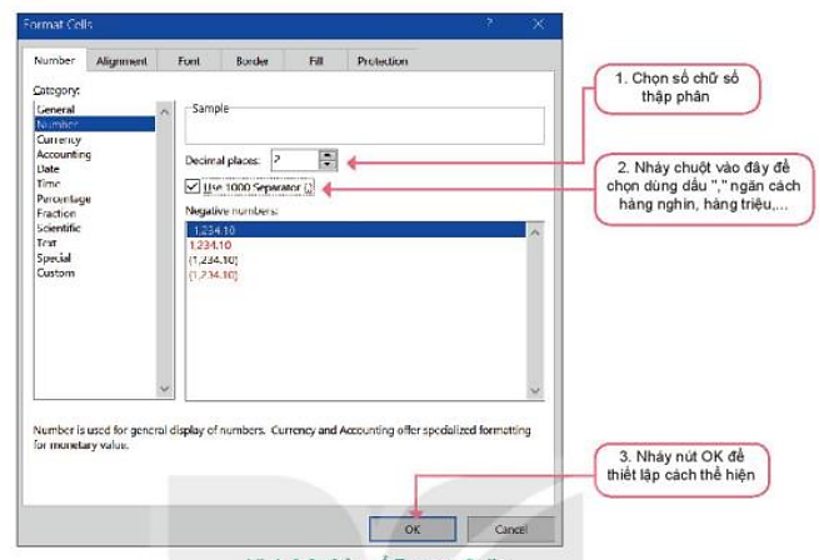
Hình 1. Cửa sổ Format Cells
b) Định dạng dữ liệu kiểu phần trăm
- Phần trăm bảng tính có lệnh để hiển thị các giá trị là số phần trăm.
- Thao tác định dạng: đánh dấu vùng dữ liệu, trong cửa sổ Format Cells, chọn Number, chọn kiểu Percentage, nháy chuột chọn OK
c) Định dạng dữ liệu ngày tháng
- Phần mềm bảng tính cho phép nhập dữ liệu ngày tháng theo khuôn dạng: mm/dd/yyyy. Mặc định dữ liệu thời gian hiện trên màn hình dưới dạng “mm/dd/yyyy”
- Muốn thay đổi cần: đánh dấu vùng dữ liệu, trong cửa sổ Format Cells thực hiện các bước trên hình 2
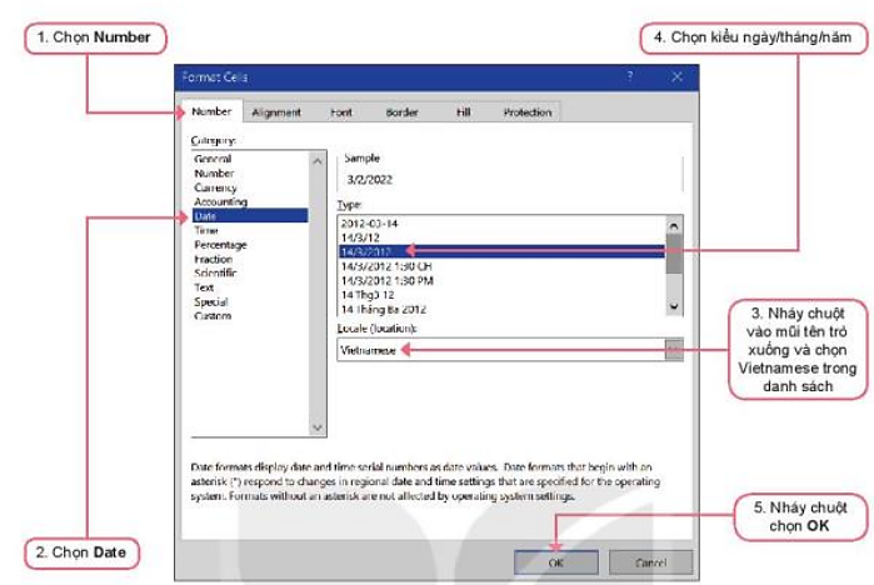
Hình 2. Cách thiết lập hiển thị ngày tháng của Việt Nam
- Lưu ý:
+ Việc nhập dữ liệu vẫn cần tuân theo thứ thứ tự mặc định của phần mềm.
+ Dữ liệu ngày tháng có thể thực hiện các phép cộng với số nguyên (mỗi số nguyên tính là một ngày) và phép trừ hai dữ liệu ngày tháng

Hình 3. Dữ liệu ngày tháng với các phép toán cộng, trừ
2. Trình bày bảng tính
a) Các lệnh chèn, xóa, ẩn hiện hàng và cột
- Xóa hàng, cột: Nháy chuột vào tên của cột hoặc hàng để chọn cột hoặc hàng muốn xóa. Nháy nút phải chuột vào chỗ chọn, chọn Delete. Có thể chọn nhiều hàng (cột) để xóa đồng thời.
- Chèn thêm một hàng: Chọn hàng (dưới hàng muốn chèn) hoặc cột (bên phải cột muốn chèn). Nháy nút phải chuột vào chỗ chọn, chọn lệnh Insert. Hàng mới sẽ được chèn vào bên trên hàng em chọn, cột mới sẽ được chèn vào bên trái cột em chọn.
- Làm ẩn, hiện hàng hoặc cột: Trong khi làm việc, một số hàng hoặc cột của bảng tính có thể ẩn đi với mục đích làm gọn bảng tính, dễ quan sát. Khi cần em có thể hiển thị lại hàng, cột đã ẩn đi bất cứ lúc nào.
Thực hiện bằng cách: chọn hàng hoặc cột, nháy nút phải chuột vào chỗ chọn và chọn Hide. Muốn hiển thị lại, chọn hàng hoặc cột xung quanh vị trí hàng, cột bị ẩn đi, nháy nút phải chuột và chọn Unhide.
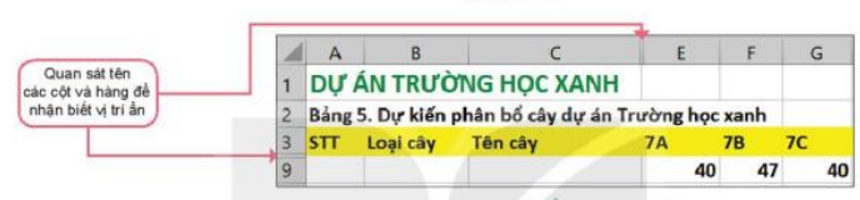
Hình 4. Ẩn hàng và cột
b) Lệnh gộp các ô của một vùng dữ liệu
Đánh dấu vùng dữ liệu (các ô muốn gộp), chọn Home/Alignment/Merge&Center.

Hình 5. Trước khi gộp ô
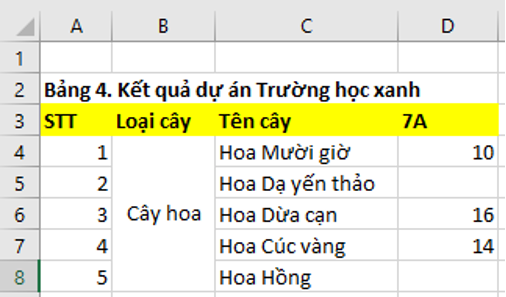
Hình 6. Sau khi gộp ô
- Lưu ý: Sau khi gộp, ô kết quả sẽ có địa chỉ là ô đầu tiên bên trái của vùng đã gộp và lưu kết quả của ô này. Dữ liệu trong các ô khác sẽ bị xóa khi gộp.
3. Tính chất của các hàm trên bảng tính
- Các hàm tính toán của bảng tính điện tử như SUM, AVERAGE, ... sẽ chỉ tính toán trên các ô chứa dữ liệu số và bỏ qua các ô chứa dữ liệu dạng văn bản hoặc ô trống. Tính chất này giúp bảng dữ liệu theo dõi quá trình thực hiện dự án như Hình 11 luôn cho kết quả đúng
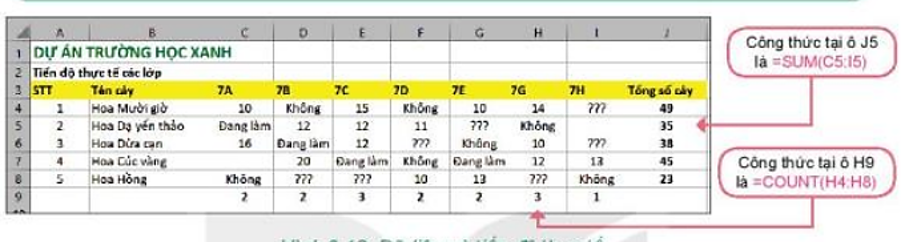
Hình 7. Dữ liệu và tiến độ thực tế
4. Thực hành hoàn thiện dữ liệu dự án trường học xanh
Nhiệm vụ
- Tạo trang tính mới trong bảng tính của dự án để nhập dữ liệu dự kiến phân bổ cây.
- Nhập và sao chép dữ liệu vào trang tính
- Thiết lập công thức tính chi phí trồng mỗi loại cây và chi phí của toàn bộ dự án
- Thực hiện các thao tác định dạng dữ liệu cho trang tính
Hướng dẫn
a) Tạo trang tính mới
- Mở tệp THXanh.xlsx
- Tạo thêm một trang tính mới đặt tên 5. Tổng kết
b) Nhập và sao chép dữ liệu vào trang tính
- Mở trang tính 4. Dự kiến kết quả. Sao chép toàn bộ dữ liệu của trang tính 4. Dự kiến kết quả sang trang tính 5. Tổng kết.
- Trong trang tính 5, sửa lại tên bảng tại ô A2 là Bảng 5. Dự kiến phân bổ cây dự án Trường học xanh
c) Tính chi phí trồng mỗi loại cây và của toàn bộ dự án
- Nháy chuột chọn cột D (cột của lớp 7A), nháy nút phải chuột và chọn Insert để chèn thêm cột.
- Đặt tiêu đề cho cột mới tạo là Đơn giá.
- Mở trang tính 3. Tìm hiểu giống cây. Sao chép toàn bộ đơn giá của các loại cây từ dữ liệu trong trang tính này vào cột Đơn giá ở trang tính 5. Tổng kết (Chú ý: cần sao chép chính xác vào các ô tương ứng vì trang tính 5. Tổng kết đã có thêm các hàng trống giữa các loại cây)
- Tạo thêm cột Chi phí bên phải cột Trung bình (cột N)
- Nhập công thức tính Chi phí = Đơn giá × Tổng số cây cho các ô trong cột Chi phí
- Để tính tổng chi phí mỗi loại cây và toàn bộ dự án tại các ô N9, N17, N24, N25 có thể nhập công thức trực tiếp hoặc sao chép công thức từ các ô E9, E17, E24, E25 sang các ô N9, N17, N24, N25 tương ứng
d) Định dạng dữ liệu cho trang tính
- Định dạng trang tính, có thể theo mẫu trong Hình 8
- Lưu lại kết quả
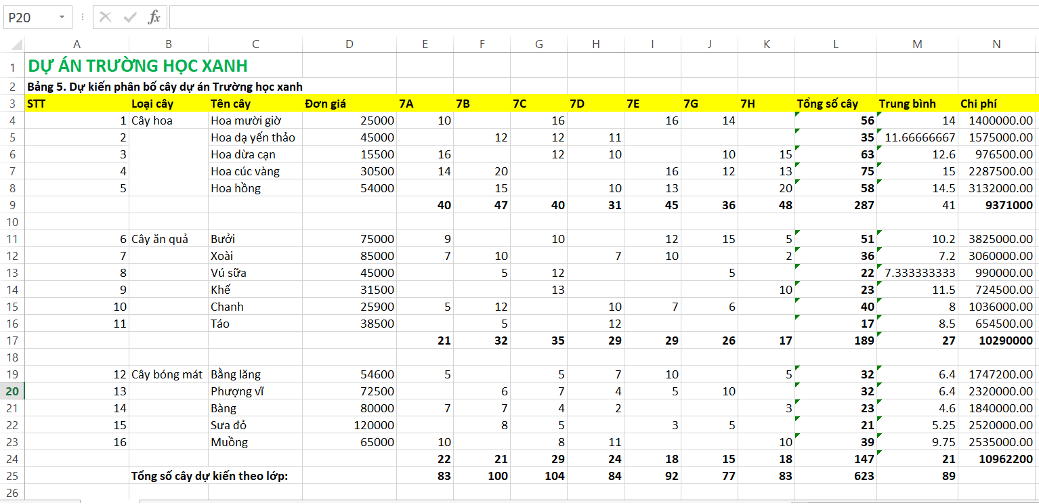
Hình 8. Trang tính 5. Tổng kết
Xem thêm lời giải bài tập Tin học lớp 7 Kết nối tri thức với cuộc sống hay, chi tiết khác:
Bài 12: Định dạng đối tượng trên trang chiếu
Xem thêm các chương trình khác:
- Giải sgk Toán 7 – Kết nối tri thức
- Giải sbt Toán 7 – Kết nối tri thức
- Lý thuyết Toán 7 – Kết nối tri thức
- Giải VTH Toán 7 – Kết nối tri thức
- Chuyên đề dạy thêm Toán 7 cả 3 sách (2024 có đáp án)
- Giải sgk Lịch sử 7 – Kết nối tri thức
- Lý thuyết Lịch Sử 7 – Kết nối tri thức
- Giải sbt Lịch sử 7 – Kết nối tri thức
- Giải VTH Lịch sử 7 – Kết nối tri thức
- Soạn văn lớp 7 (hay nhất) – Kết nối tri thức
- Tác giả tác phẩm Ngữ văn lớp 7 – Kết nối tri thức
- Soạn văn lớp 7 (ngắn nhất) – Kết nối tri thức
- Tóm tắt tác phẩm Ngữ văn lớp 7 – Kết nối tri thức
- Bố cục tác phẩm Ngữ văn lớp 7 – Kết nối tri thức
- Nội dung chính tác phẩm Ngữ văn lớp 7 – Kết nối tri thức
- Văn mẫu lớp 7 – Kết nối tri thức
- Giải VTH Ngữ văn lớp 7 – Kết nối tri thức
- Giải sgk Địa Lí 7 – Kết nối tri thức
- Lý thuyết Địa Lí 7 – Kết nối tri thức
- Giải sbt Địa lí 7 – Kết nối tri thức
- Giải VTH Địa lí 7 – Kết nối tri thức
- Giải sgk Tiếng Anh 7 Global Success – Kết nối tri thức
- Giải sbt Tiếng Anh 7 Global Success - Kết nối tri thức
- Bài tập Tiếng Anh 7 Global success theo Unit có đáp án
- Trọn bộ Từ vựng Tiếng Anh 7 Global success đầy đủ nhất
- Ngữ pháp Tiếng Anh 7 Global success
- Giải sgk Giáo dục công dân 7 – Kết nối tri thức
- Lý thuyết GDCD 7 – Kết nối tri thức
- Giải sbt Giáo dục công dân 7 – Kết nối tri thức
- Giải vth Giáo dục công dân 7 – Kết nối tri thức
- Giải sgk Khoa học tự nhiên 7 – Kết nối tri thức
- Lý thuyết Khoa học tự nhiên 7 – Kết nối tri thức
- Giải sbt Khoa học tự nhiên 7 – Kết nối tri thức
- Giải sbt Hoạt động trải nghiệm lớp 7 - KNTT
- Giải sgk Hoạt động trải nghiệm 7 - KNTT
- Giải sgk Công nghệ 7 – Kết nối tri thức
- Lý thuyết Công nghệ 7 – Kết nối tri thức
- Giải sbt Công nghệ 7 – Kết nối tri thức
- Giải VTH Công nghệ 7 – KNTT
- Giải sgk Giáo dục thể chất 7 – Kết nối tri thức
- Giải sgk Âm nhạc 7 – Kết nối tri thức